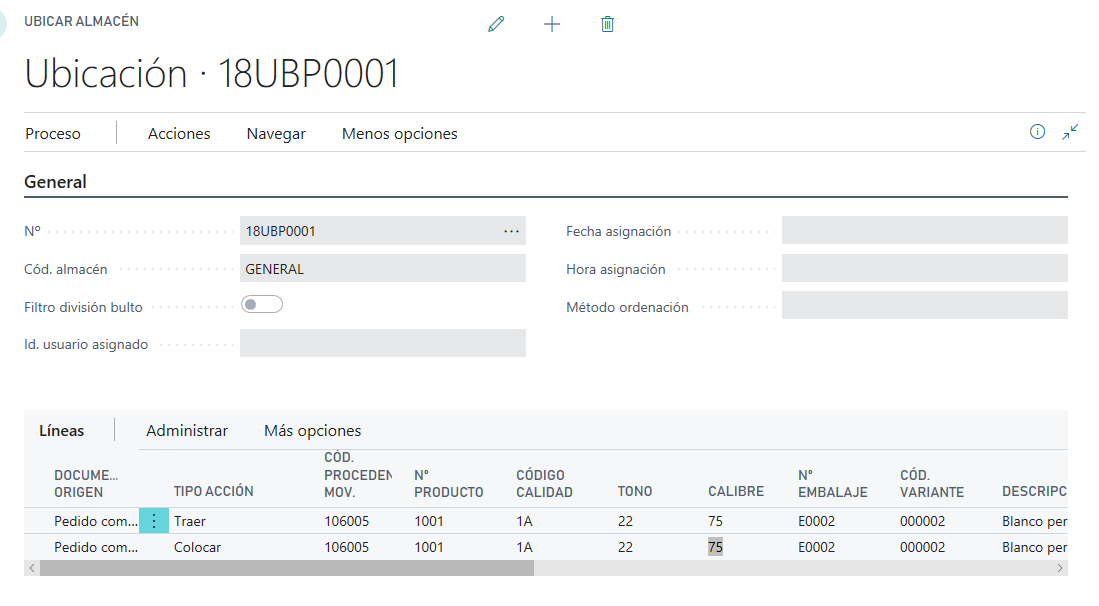Uso - Naviceram
Ventas
Circuito estándar de ventas
Un circuito de venta estándar en Microsoft Dynamics 365 Business Central suele seguir el siguiente esquema:
Oferta → Pedido → Albarán → Factura.
El módulo de Ventas también permite crear Devoluciones y Abonos. La parametrización de Microsoft Dynamics 365 Business Central bloqueará los Envíos si no hay stock de Productos en los almacenes.
Ofertas de venta
Una oferta de venta representa un presupuesto creado para un contacto o un cliente. Microsoft Dynamics 365 Business Central permite convertir esta oferta en un pedido, en cuyo caso el contacto debe haberse convertido en cliente.
Es necesario poder indicar, por documento, el cliente final de venta. Este dato puede ser un cliente existente o uno nuevo, en cualquier caso, debe estar creado como cliente en Microsoft Dynamics 365 Business Central. Analizando el cliente de venta de la operación, se podrán aplicar descuentos, así como calcular y aplicar las comisiones de los vendedores. El estándar Microsoft Dynamics 365 Business Central permite crear ventas para un cliente y facturar la operación a otro.
Desde las ofertas de venta no es posible reservar productos, solamente desde el pedido. No es necesario crear una oferta de venta, siempre se puede empezar el ciclo de ventas desde un pedido. Los campos que se añaden en la oferta son los mismos añadidos en el pedido por lo que se explican en la siguiente sección.
Pedidos de venta
El Pedido de venta refleja una operación de venta confirmada por el cliente. Es posible generar un pedido de venta sin tener que pasar por oferta.
El nº bultos y peso se llevarán a los documentos de envío almacén puesto que son campos para la información del packing list, que se generará desde la funcionalidad de envíos.
En el pedido de venta se detallará la cantidad de producto de las líneas, para ello la extensión Naviceram ha añadido unos campos en la línea. Los podemos ver en la siguiente imagen:
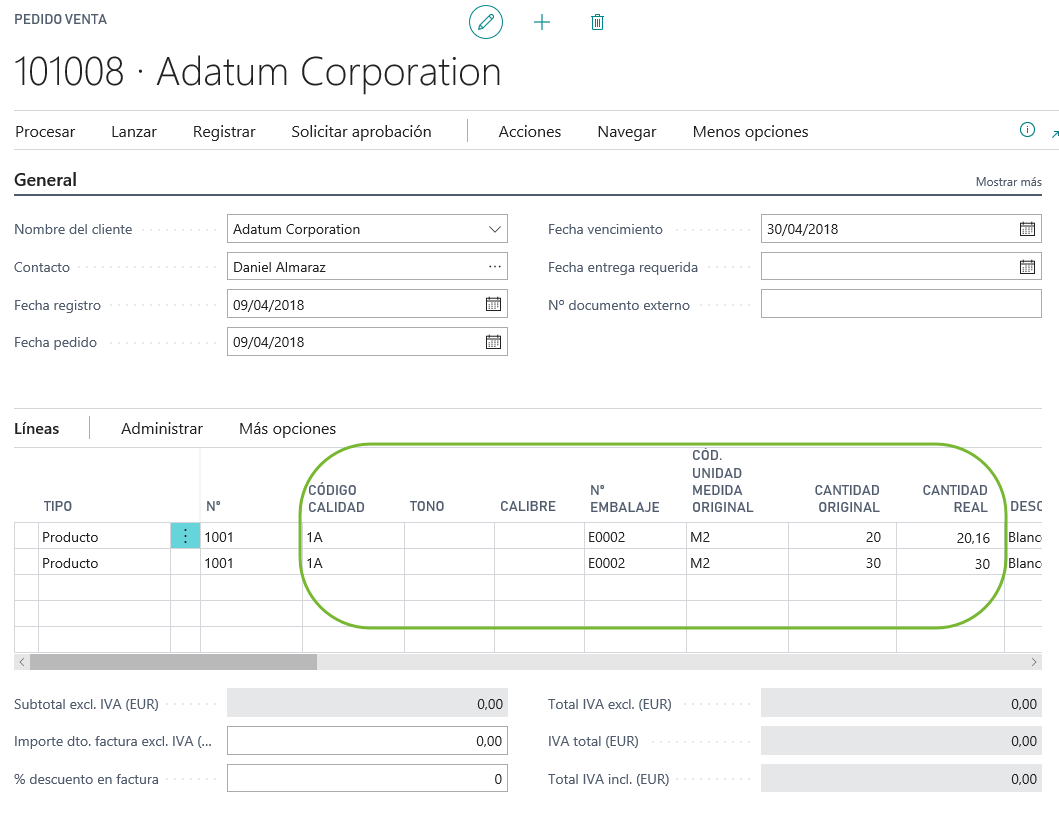
Estos campos sirven de ayuda al usuario en las conversiones entre las unidades de medida de los productos cerámicos. De esta forma como podemos apreciar en la primera línea, si el cliente pide 20 metros, el sistema convierte por defecto esos 20 metros en 20,16 para redondear a cajas completas. Al mismo tiempo, podemos usar las diferentes unidades de medida en cada línea modificando el campo "Cód. unidad medida original".
El sistema al indicar el producto recoge directamente una calidad, la estándar y el embalaje por defecto. Si en el cliente se encuentra indicado el campo "reserva último tono vendido", Microsoft Dynamics 365 Business Central al introducir el producto nos propondrá las características para su reserva de la última carga del cliente.
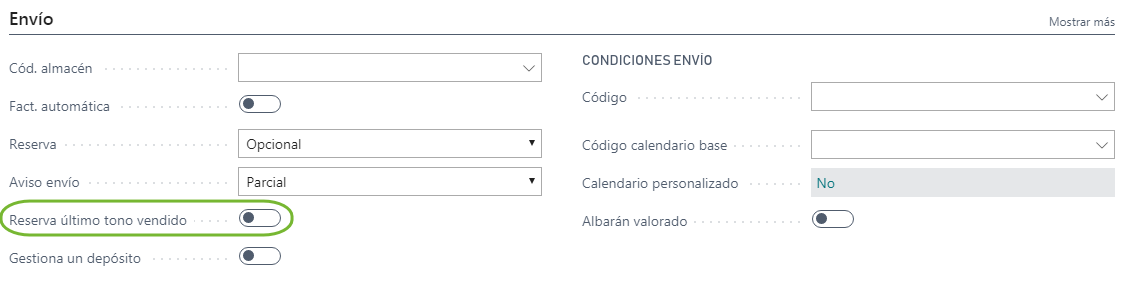
En la línea de venta no se indicará por defecto el tono y el calibre. Microsoft Dynamics 365 Business Central recogerá dichas características, incluido el posible cambio de embalaje o calidad según la reserva del producto. Para reservar el producto, desde la línea accedemos a la disponibilidad por las variantes cerámicas (calidad, tono, calibre y embalaje).
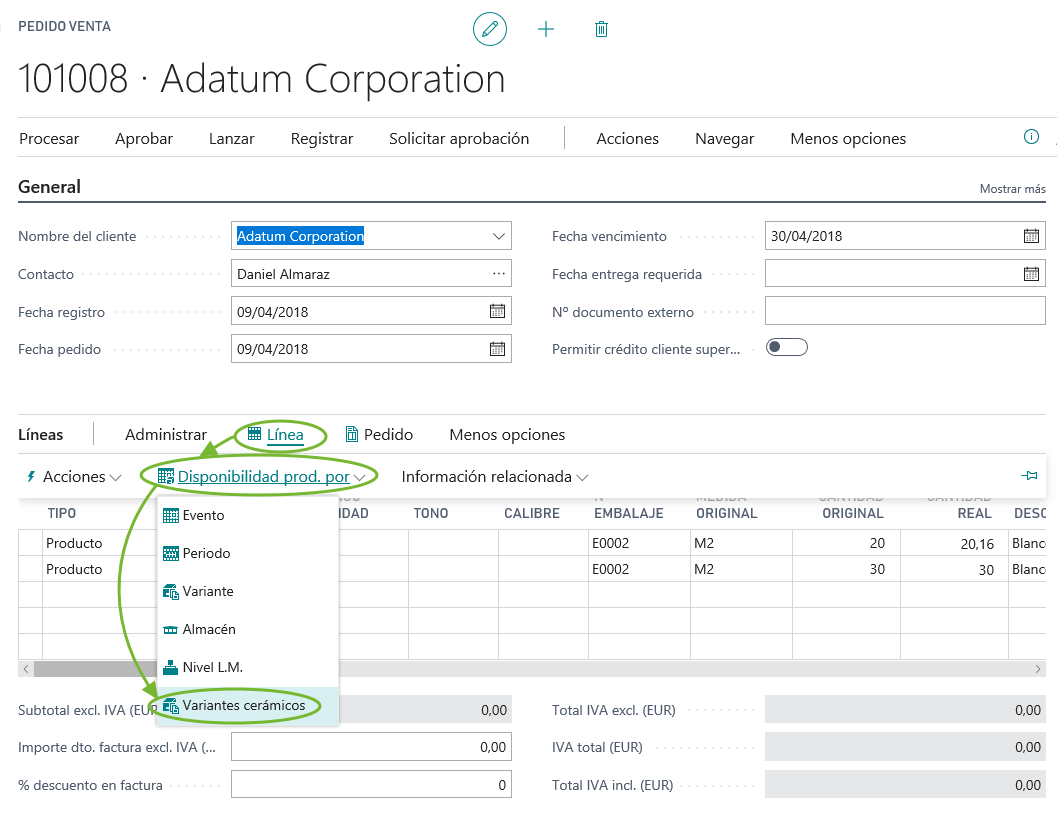
Microsoft Dynamics 365 Business Central nos llevará a la página de reserva del producto, donde se realiza la reserva. En ella se observa un resumen de las existencias y reservas. Microsoft Dynamics 365 Business Central propone automáticamente reservar de la línea con menor cantidad disponible. En el ejemplo siguiente podemos observar que nos propone la línea de reserva de 261,12 M2 en existencias, ya que dicha línea es la primera que cumple las características de venta con más de 20,16 M2 disponibles.
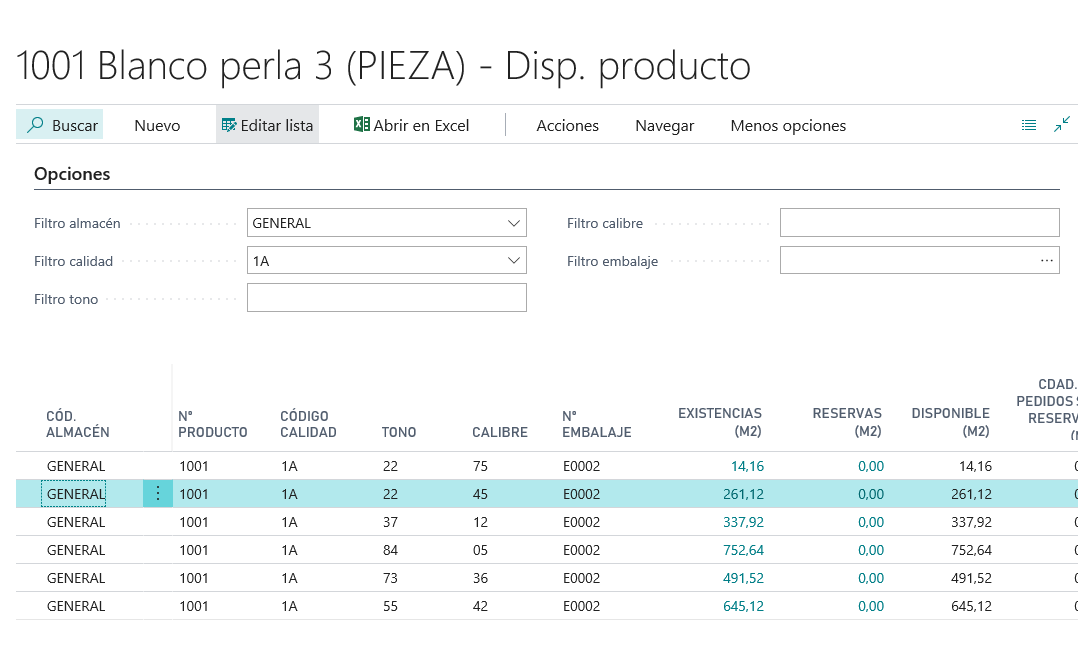
Una vez realizadas las reservas, se puede enviar la confirmación del pedido al cliente mediante la impresión del mismo. El formato de impresión estándar de Naviceram es el siguiente:
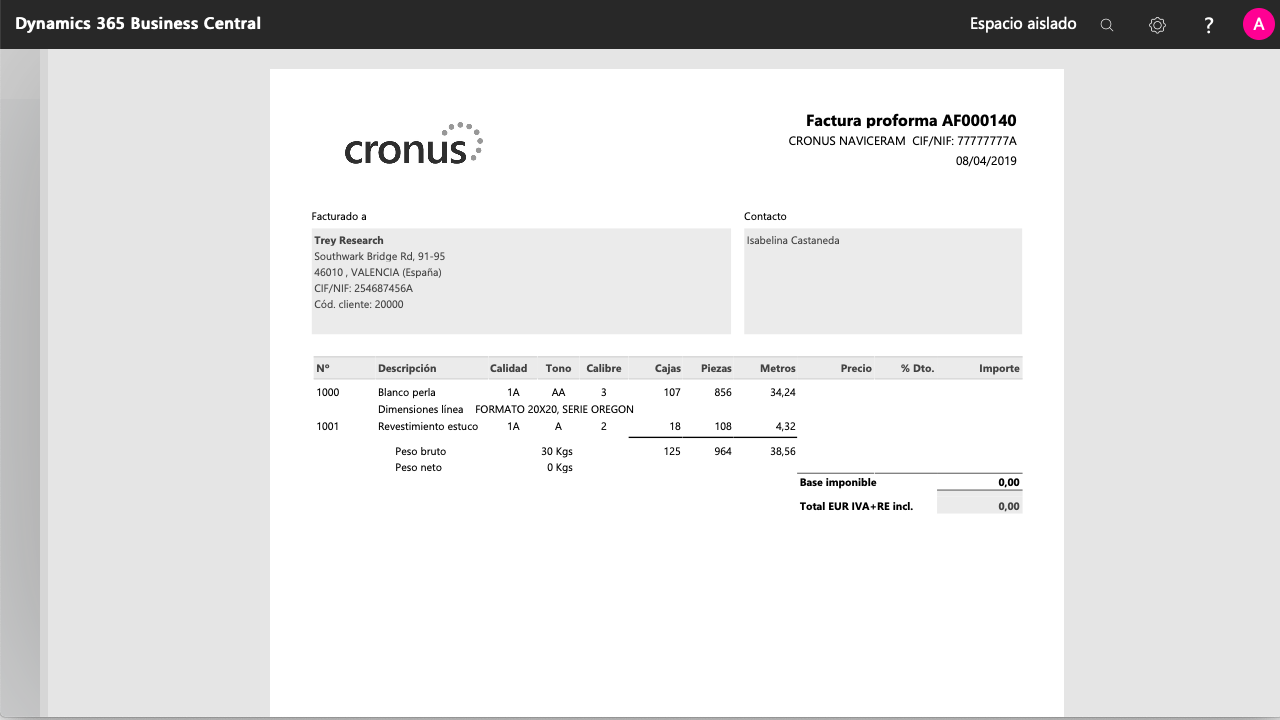
Asignación de cargas
Como paso previo al envío de los productos, siempre y cuando el pedido tenga que distribuirse en diversas cargas, es necesario acceder a la asignación de cargas.
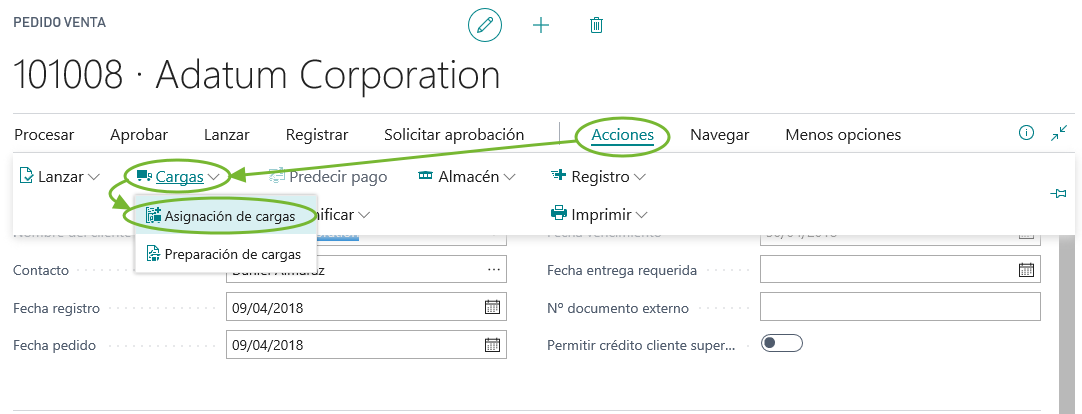
Esta página permite a los usuarios realizar la distribución de las cargas por contenedores o transporte según el peso, permitiendo la división de la línea en varios envíos sin tener que dividir la línea en el pedido de venta. Esta división se mantiene luego para la preparación de las distintas cargas en la siguiente fase del proceso. Cada carga corresponde a un ID distinto.
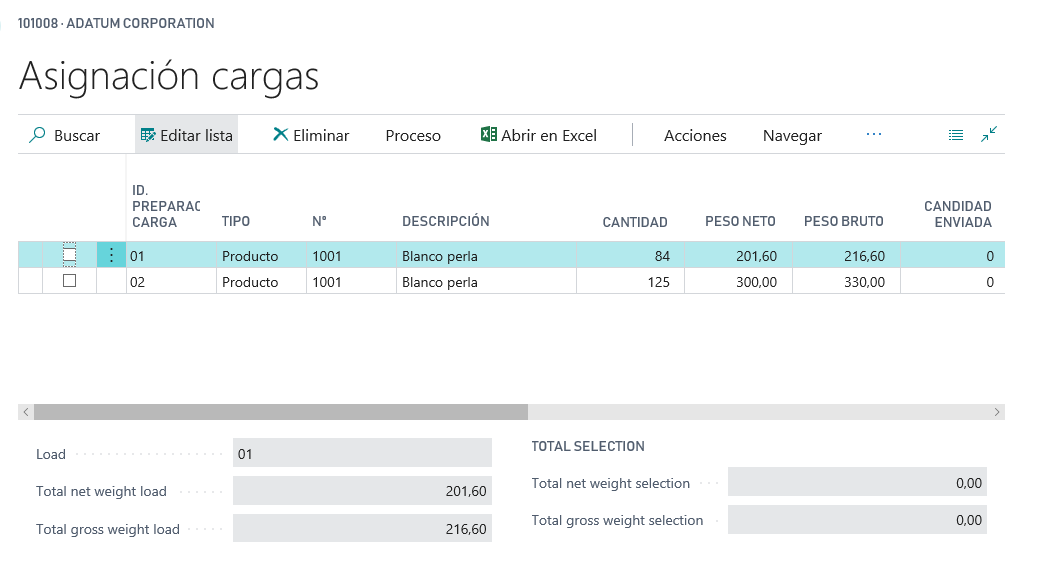
En la página de asignación, al final se puede observar que existen los totales por la selección realizada y también el total del “Id” de carga en el cual nos encontremos.
Preparación de cargas
La ventana de preparación de cargas es útil para conocer el estado de las diversas cargas de un pedido de venta. Al mismo tiempo permite enviar dicha carga al almacén para su preparación.
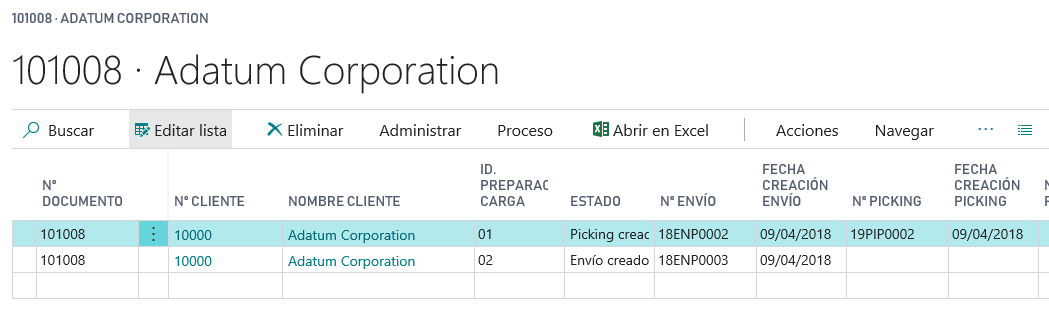
Desde este lugar podemos ver el estado de cada carga y lanzar las preparaciones de la misma mediante los procesos de "Envío almacén" y "Picking almacén".

Todo ello nos ayuda a poder crear los envíos de almacén y los pickings de preparación del material. Cada vez que se crea un nuevo documento, el estado es reflejado en la correspondiente carga, ayudando al usuario a identificar la situación de la misma. También es posible acceder al albarán creado con el envio sobre la carga correspondiente.
Envíos de almacén
Desde la ventana de preparación de cargas es posible generar el documento de envío de almacén.
En Microsoft Dynamics 365 Business Central se pueden crear envíos de almacén donde se pueden seleccionar distintas líneas de uno o varios pedidos para enviarlas a una dirección de entrega de un cliente.
Albarán de venta
El albarán de venta es el documento que acompaña a la mercancía que se envía. Es generado automáticamente al registrar el envío de almacén.

Factura de venta
Al igual que el resto de reports, el formato de impresión de la factura de venta incluirá los campos de calidad, tono y calibre característicos de esta extensión.
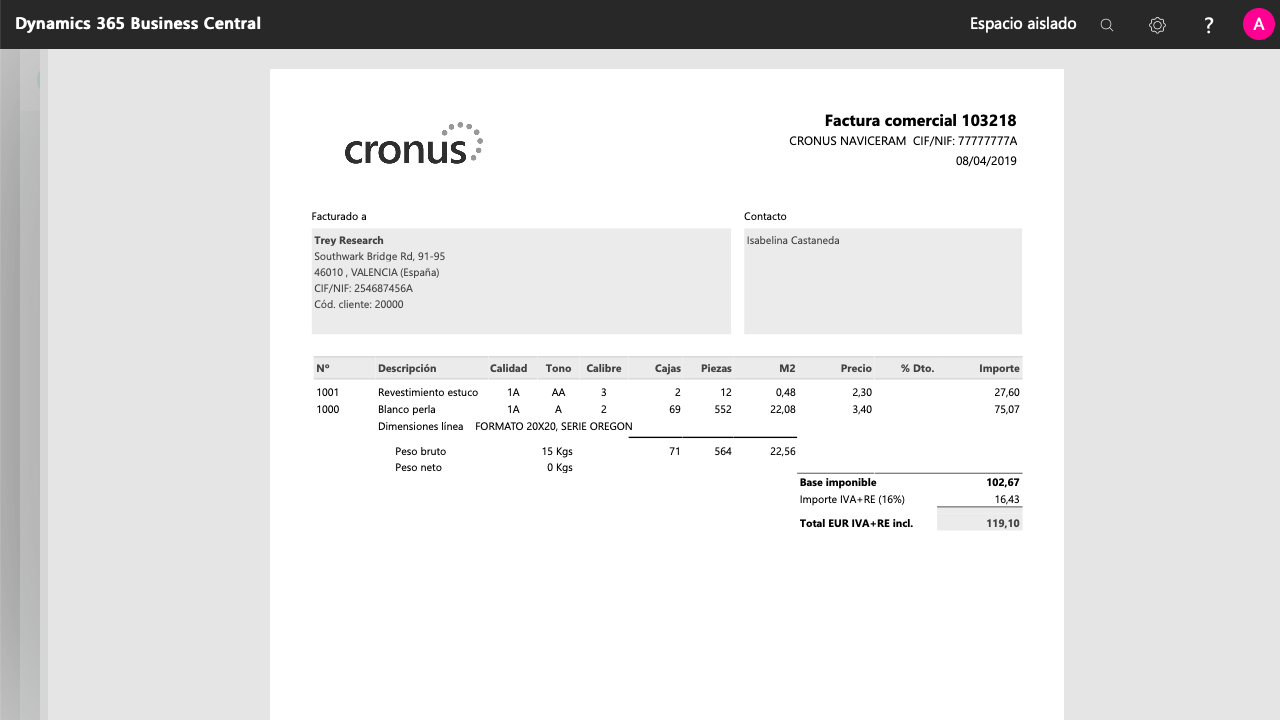
Compras
Circuito estándar de Compras
Un circuito de compras en Microsoft Dynamics 365 Business Central es igual al de ventas, pero al mismo tiempo puede partir desde los procesos de reaprovisionamiento para generar los pedidos de compra.
Oferta/Hoja de demanda → Pedido → Albarán → Factura.
El módulo de compras también permite crear devoluciones y abonos. La parametrización de Microsoft Dynamics 365 Business Central bloqueará los envíos si no hay stock de productos en los almacenes.
Ofertas de compra
Del mismo modo que en ventas, los campos creados en la oferta de compra son: Código calidad, Tono, Calibre, Nº embalaje, Cod. Unidad medida original, Cantidad original y Cantidad real.
Pedidos de compra
En las líneas existen unos campos para facilitar la introducción de los productos en sus diversas unidades y embalajes. Al mismo tiempo también existe un campo de conversión para facilitar la conversión del precio en la unidad indicada a la unidad de almacenaje del producto. Por supuesto, como producto cerámico, existen los campos calidad, tono y calibre.
Todo ello permite una fácil introducción del producto a comprar y sus características.
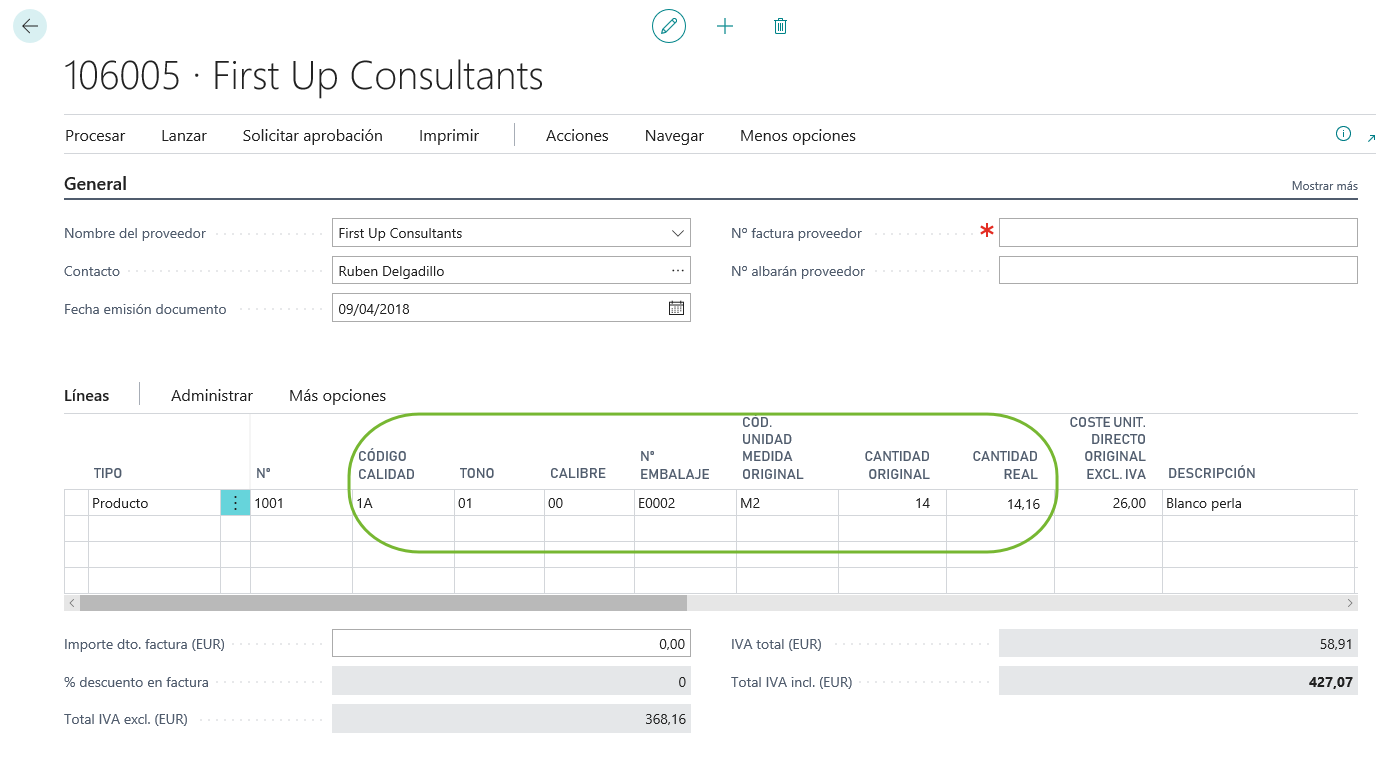
El informe de Naviceram para la confirmación del pedido de compra es el siguiente:
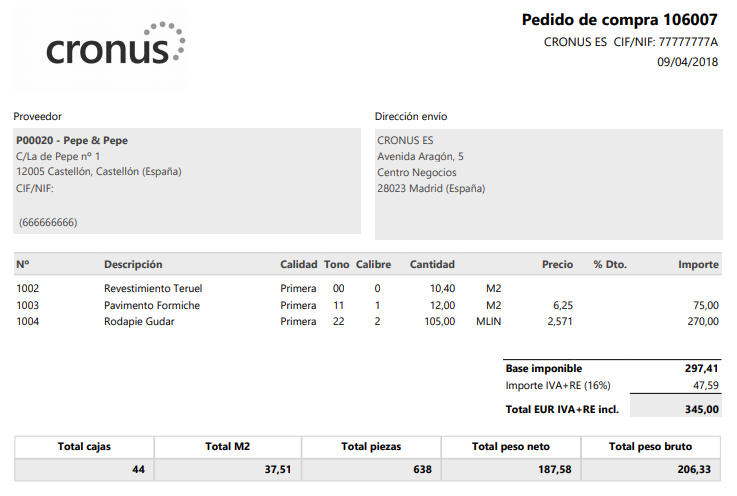
Almacén
Depósitos
Los depósitos son almacenes con material de la empresa, pero en ubicación de los clientes. El mismo cliente es quien controla el stock de estos desde ventas directas de dicho almacén. Lo único que realiza la empresa es reponer el mismo para ventas o para stock en el cliente. El cliente que gestiona el depósito también es quien realiza las ventas del stock de este. A la empresa le indica el material vendido y para que cliente es.
Configuración
En primer lugar, se crea un almacén por cada deposito, y se configura como almacén de depósito:
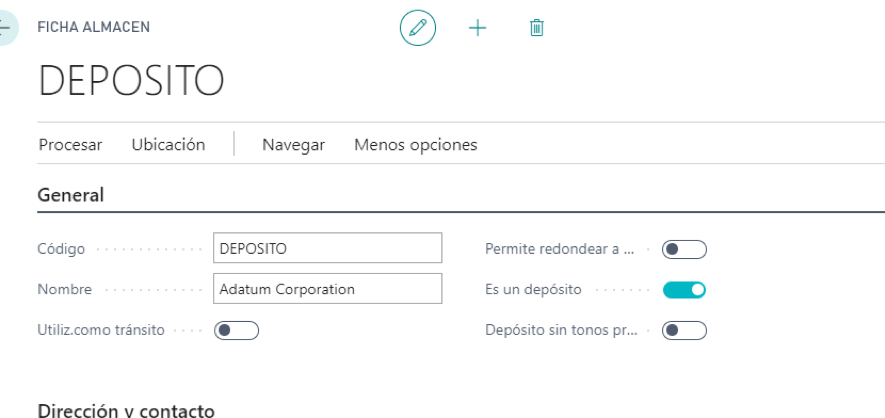
En la ficha de cliente se marca como “gestión almacén” y además se le indica el almacén correspondiente.
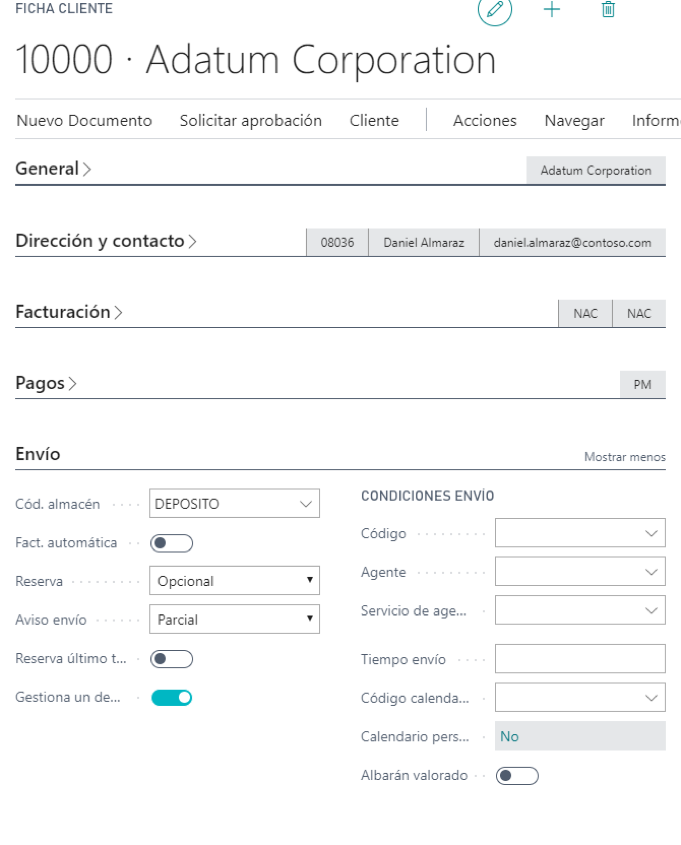
A sus clientes, los que cargan habitualmente de dicho almacén simplemente se les indica dicho almacén en el código almacén.
Carga de stock en depósito
Al almacén solamente hay que realizarle transferencias. Para ello se utiliza el proceso habitual de transferencias, pero desde un punto concreto “Pedidos de transferencia a depósitos”.

En ellos tenemos que indicar que cliente es el gestor del depósito (información que podemos utilizar para conocer las transferencias a los mismos).
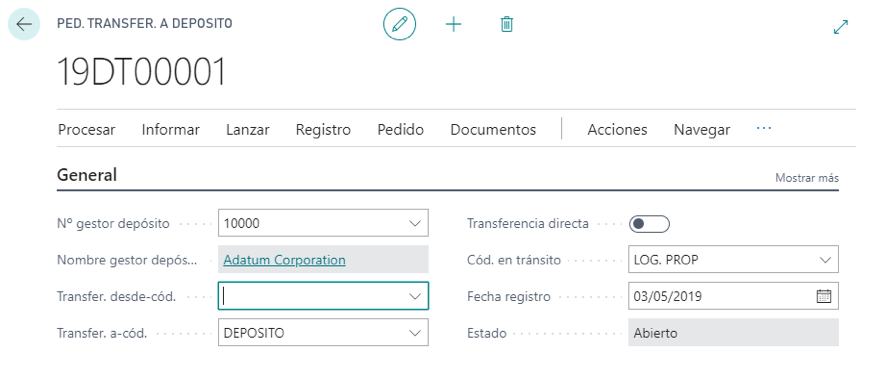
Todo el apartado de la transferencia realiza las mismas acciones de reserva, asignación y preparación de cargas que en los pedidos de venta. Los pasos a realizar son los mismos que en el pedido obligando a reservar el producto de existencias. Después funciona como una transferencia, salida de un almacén y entrada en el depósito.
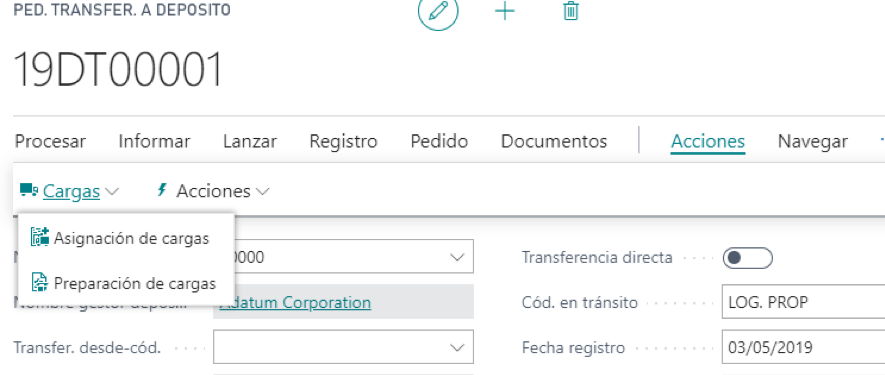
Pedidos de depósito
Para vender desde un depósito se utiliza el punto de menú “Pedidos venta deposito”. El proceso de venta es como el de cualquier pedido, con una única diferencia: • Se encuentran los clientes filtrados por los que tienen depósitos asignados. Hecho que sirve también para diferenciar los pedidos de venta normales de los pedidos de clientes de depósitos.
Envío de almacén
En las líneas del envío, se arrastran desde el pedido de venta los campos de calidad, tono, calibre y embalaje para identificar el producto que va a cargarse en el transporte.
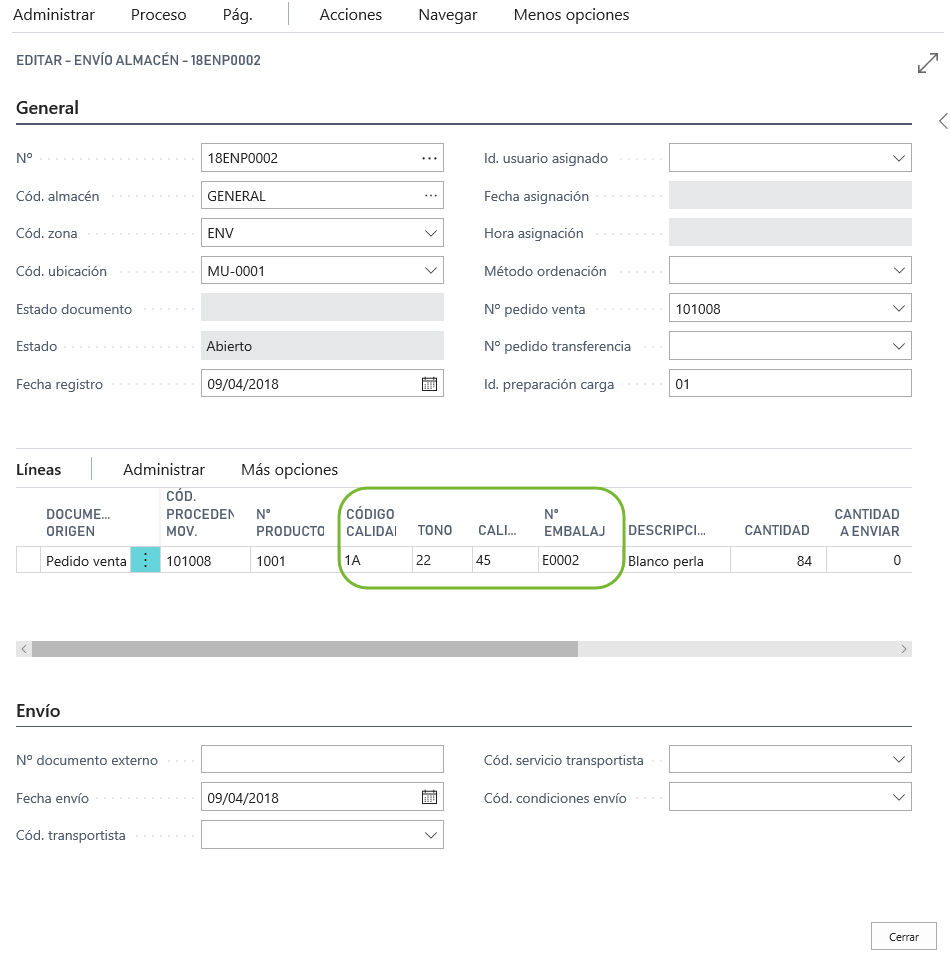
Picking
Igualmente, en el documento de picking se arrastran las características del producto reservado.
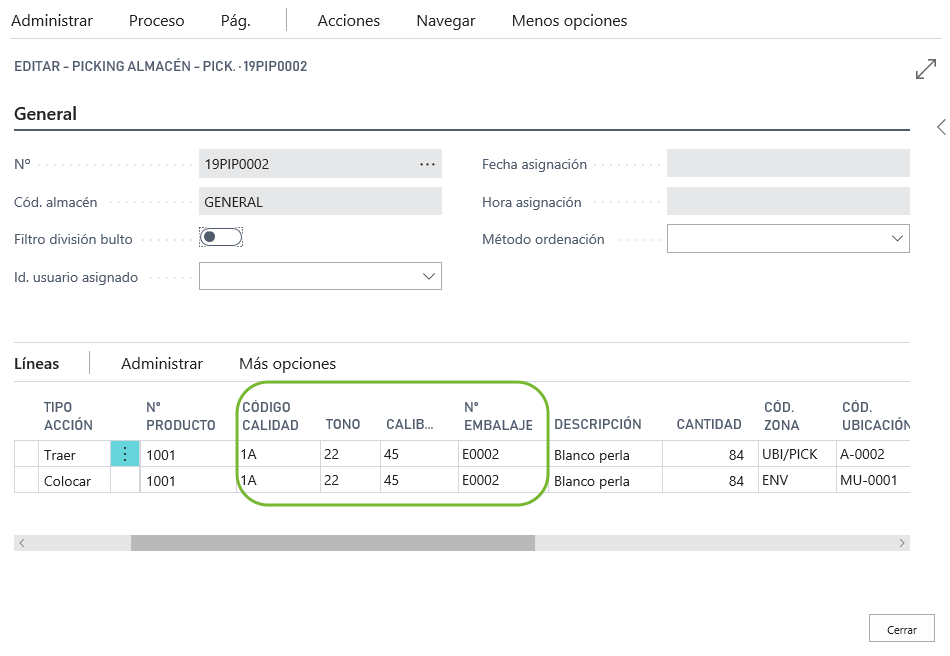
Pedidos de transferencia
En los pedidos de transferencia se ha llevado toda la funcionalidad de venta ya que en dichos documentos es necesario reservar, asignar las cargas y luego prepararlas.
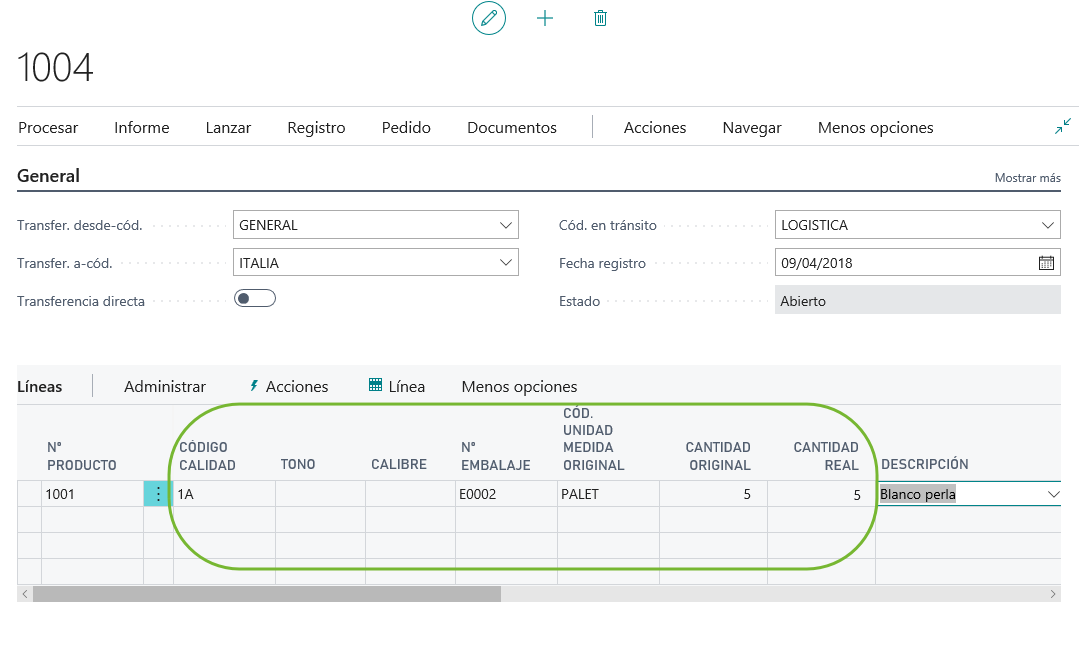
Al igual que en el pedido de venta, el producto se debe reservar para poder enviarse. Una vez reservado, ya puede continuar con el ciclo de almacén. Este ciclo dependerá de los dos almacenes de la transferencia y su configuración. En caso de almacén avanzado se utilizan los documentos de envío, picking, recepción y ubicación, según sea entrada o salida. Y en caso de un almacén sin ubicaciones se indica en la línea la cantidad enviada o recibida para su registro.
Diario de productos, diario de productos almacén
Como en el resto de apartados de la aplicación, aquí también encontramos el desglose de las características del producto.
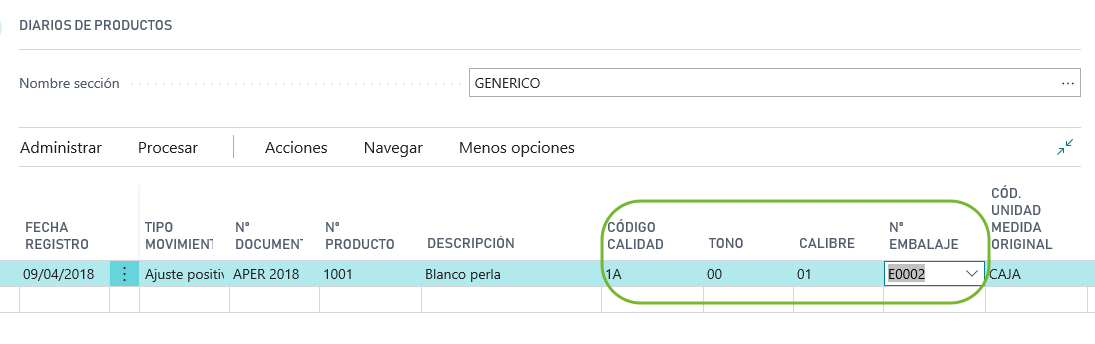
Recepción de almacén
Como en apartados anteriores, se pueden ver las características del producto.
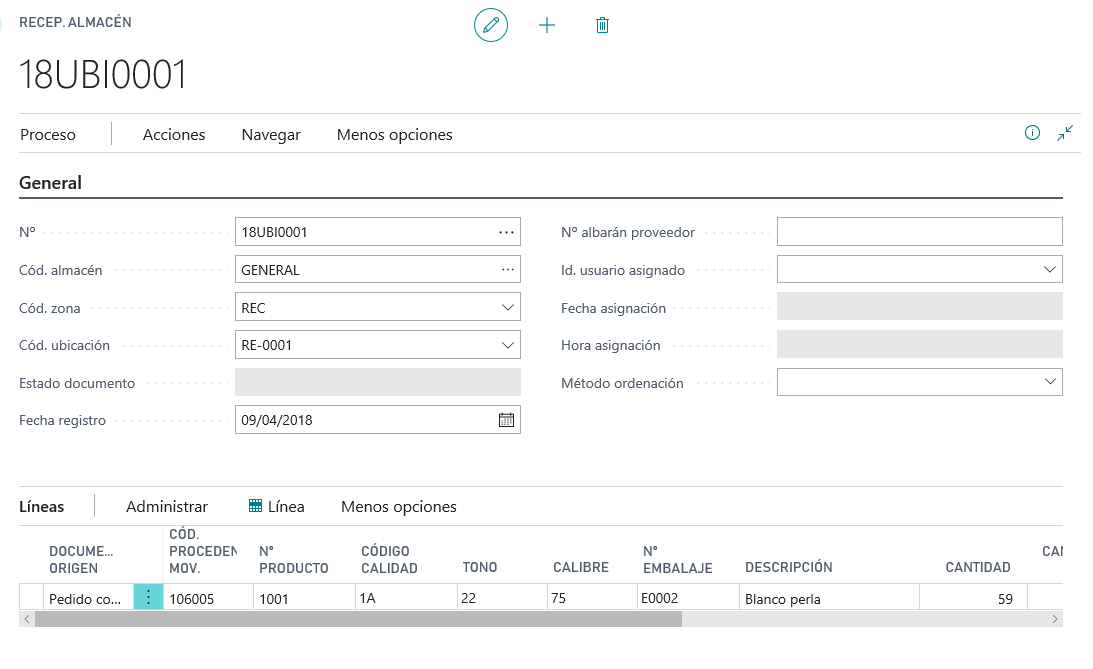
Lo que si que permite Naviceram, es asignar los valores de calidad, tono, calibre y embalaje desde el documento de recepción y no desde el pedido de compra porque dichos valores puede que no se conozcan antes de la realización de la recepción.
Ubicación
Igual que en los pasos anteriores, se arrastran las características del producto.